Приложение «Телефон» — одно из основных приложений на вашем iPhone или любом мобильном телефоне. Он позволяет вам совершать звонки, видеть, кто вам звонил, чей звонок вы пропустили, получать доступ к голосовой почте и т. д. Таким образом, это может иметь катастрофические последствия, когда это важное приложение зависает, не запускается, ведет себя неправильно или не может совершать звонки. Однако это не является серьезной проблемой и может быть легко устранено.
В этой статье вы узнаете, как исправить приложение «Телефон», которое не работает на iPhone. Но сначала давайте разберемся, почему это происходит!
Почему приложение «Мой телефон» не работает на iPhone?
Совершение и прием звонков – это основная функция, и обычно с ней проблем не возникает. Однако приложение «Телефон» может перестать звонить на ваш iPhone в редких случаях, таких как ошибки iOS, отсутствие поддержки оператора связи и другие проблемы с сетью.
Иногда приложение «Телефон» может быть затронуто из-за сбоев в других приложениях. Если вы долгое время не перезагружали свой iPhone, у вас могут возникнуть проблемы с использованием некоторых настроек и приложений iPhone (включая это).
Теперь, когда у вас есть приблизительное представление о том, почему возникает эта проблема, давайте рассмотрим простые решения для ее устранения.
Что делать, если приложение «Телефон» не работает на iPhone?
1. Принудительно закройте и перезапустите приложение «Телефон».
- Откройте все открытые приложения на вашем iPhone.
- На iPhone с Face ID проведите вверх от нижней части экрана и удерживайте.
- На iPhone с кнопкой «Домой» дважды нажмите кнопку «Домой».
- Перетащите приложение «Телефон» вверх, чтобы принудительно закрыть его.
- Через 5–10 секунд снова коснитесь значка приложения «Телефон», чтобы запустить его. Вы должны быть в состоянии использовать его.
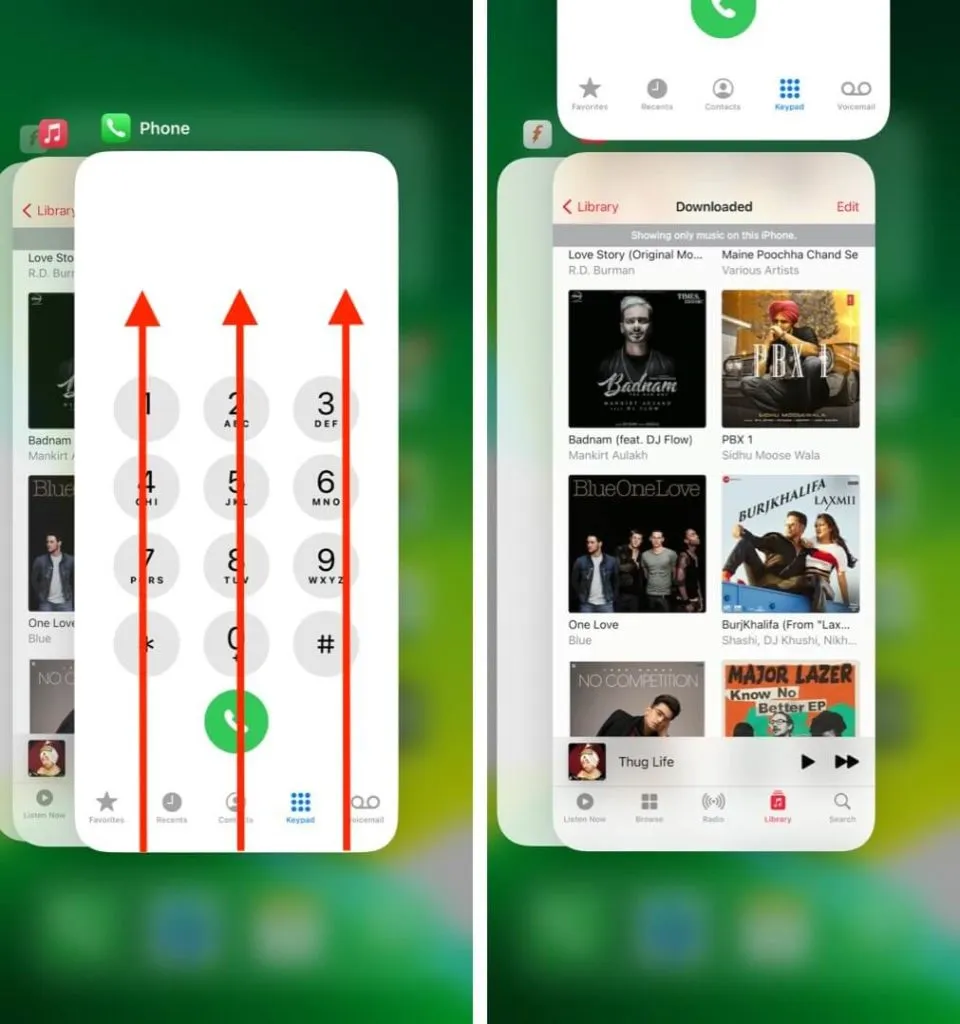
2. Включить и отключить режим полета
Вы можете сделать это из Центра управления.
- Откройте Центр управления.
- Проведите пальцем вниз сверху справа на iPhone с Face ID.
- Проведите вверх от нижней части экрана, чтобы получить доступ к Центру управления.
- Затем коснитесь значка самолета.
- Через 15-30 секунд коснитесь того же значка, чтобы выключить его.
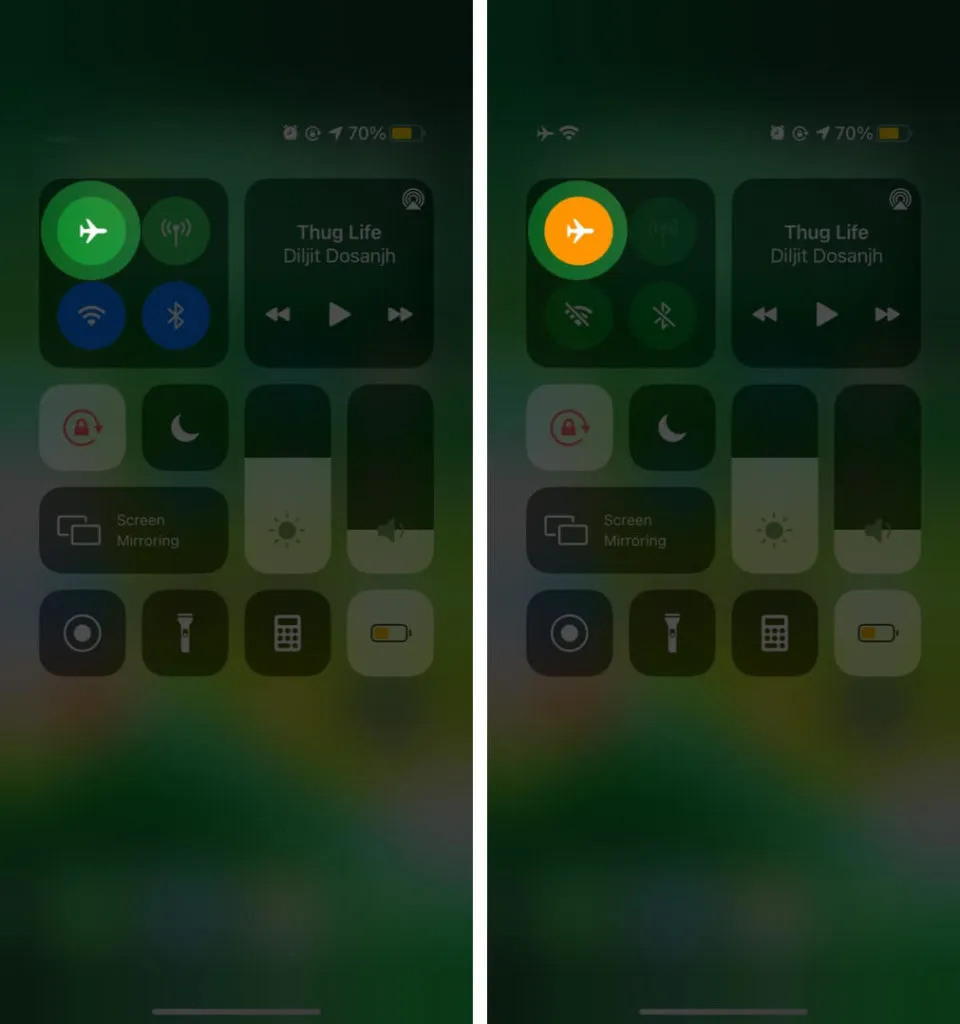
Кроме того, вы можете сделать то же самое, запустив приложение «Настройки» → включив режим полета. Выключите его через несколько секунд.
3. Включить сотовые данные
В некоторых случаях, когда вы не можете звонить или принимать звонки, помогает включение мобильных данных. Для этого откройте Центр управления и коснитесь значка антенны (рядом со значком самолета).
Вы также можете открыть «Настройки» → коснуться «Сотовая связь» → включить «Сотовые данные». Если у вас возникли проблемы с использованием мобильных данных на вашем iPhone, ознакомьтесь с нашим объяснением того, как решить эту проблему.
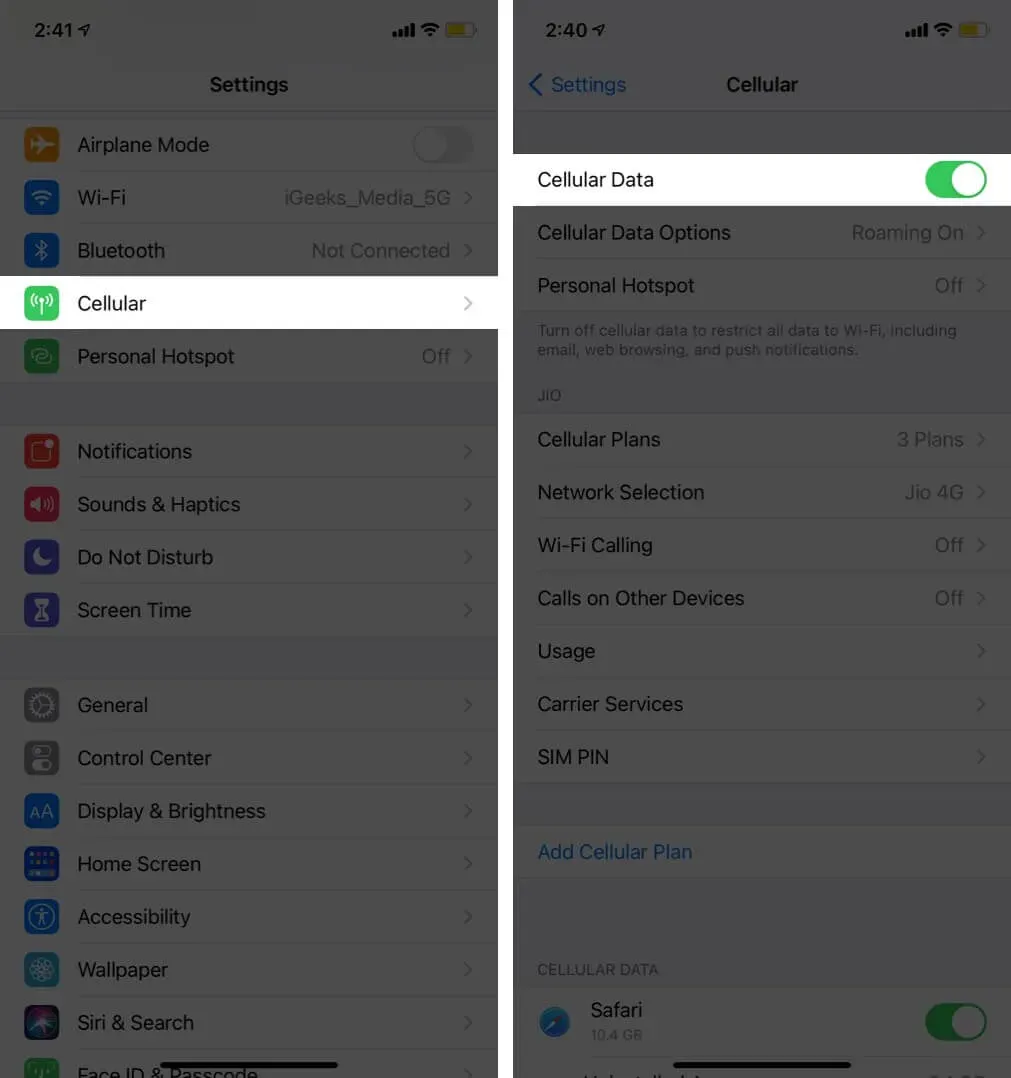
4. Перезагрузите iPhone
Это очень эффективное решение для многих проблем, включая зависание и зависание приложений на вашем телефоне. Вы можете использовать физические кнопки на своем iPhone, чтобы выключить и снова включить его.
Вы можете сделать то же самое в «Настройки» → «Основные» → «Выключить». Теперь, через минуту, с помощью кнопки включите устройство. Или подключите телефон к зарядному устройству, и он включится автоматически.
Если вы новичок в этом, у нас есть отдельное руководство, в котором рассказывается, как сбросить настройки iPhone.
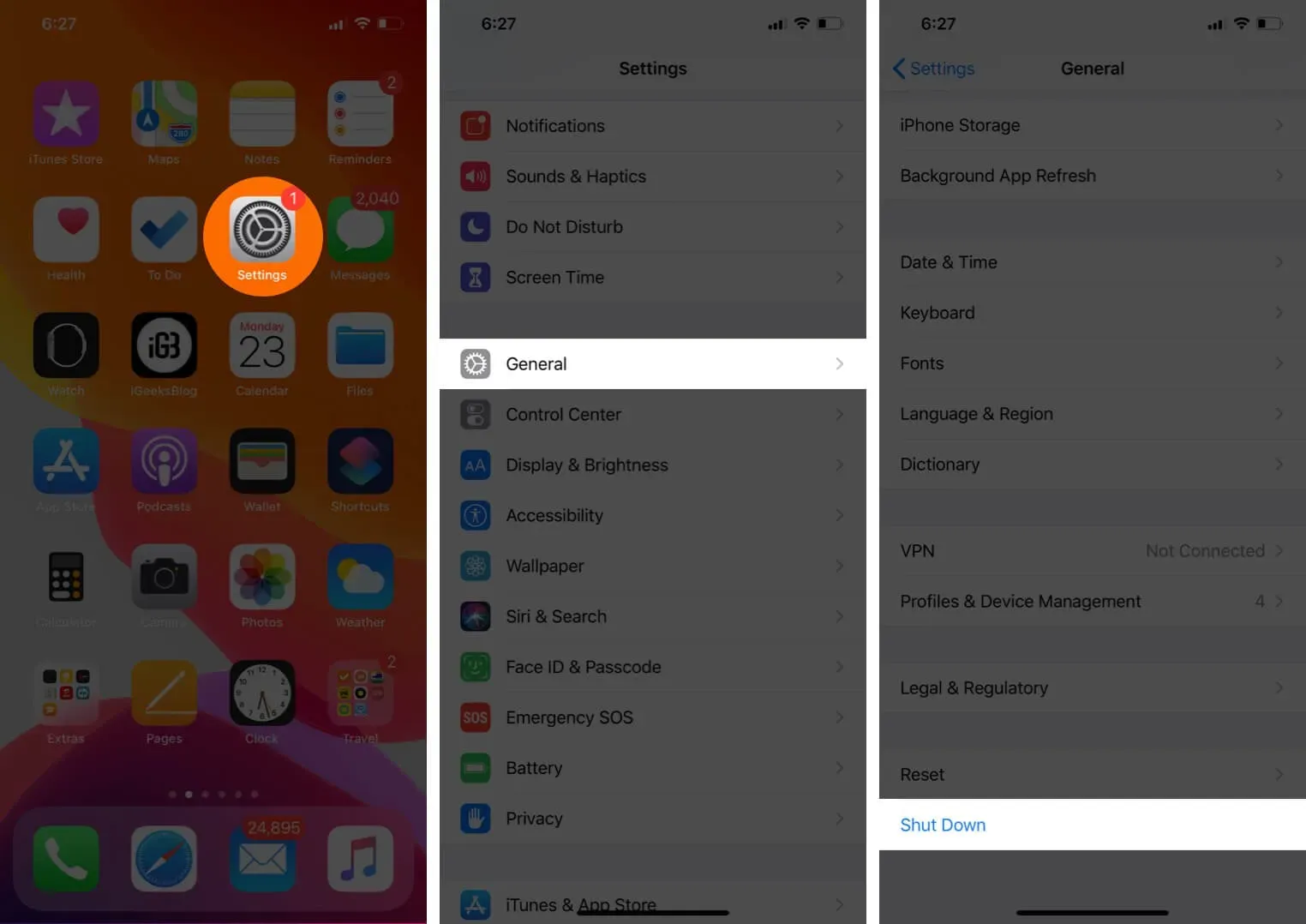
После перезагрузки я почти уверен, что зависшее или нефункциональное приложение «Телефон» снова начнет работать как часы. Если это все еще не так, узнайте, как принудительно перезагрузить iPhone.
5. Проверьте настройки роуминга данных
Чтобы избежать высокой платы за роуминг, вы можете отключить передачу данных в роуминге. Но если у вас возникли проблемы с приложением «Телефон» или если вы на самом деле находитесь в другом штате/стране, вам следует включить его. Это обеспечит бесперебойную связь при вызове и передаче данных.
- Перейдите в «Настройки» → «Сотовая связь» → «Параметры сотовой связи».
- Включите роуминг данных.
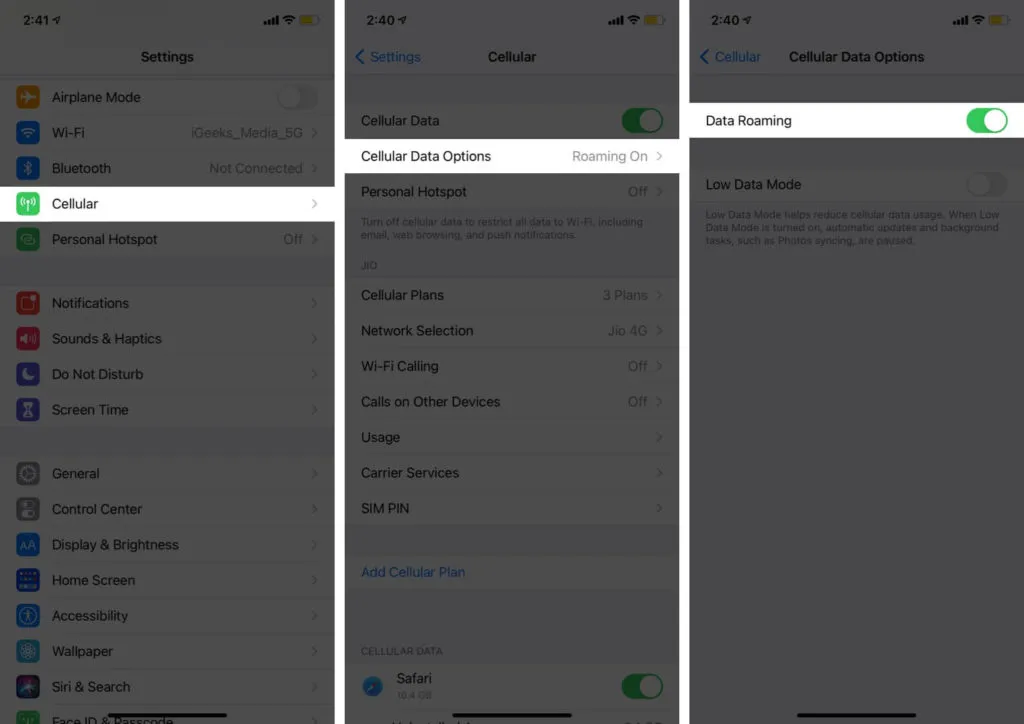
- Если вы видите эту опцию: Нажмите «Голос и данные» и убедитесь, что VoLTE или 4G включены.
6. Проверьте дату и время
Некоторые сетевые функции требуют правильной даты и времени. Один из простых способов убедиться в этом — настроить устройство автоматически. Вот как.
- Открыть настройки.
- Коснитесь Общие.
- Коснитесь Дата и время.
- Включите «Установить автоматически». После включения также убедитесь, что отображаемый часовой пояс правильный.
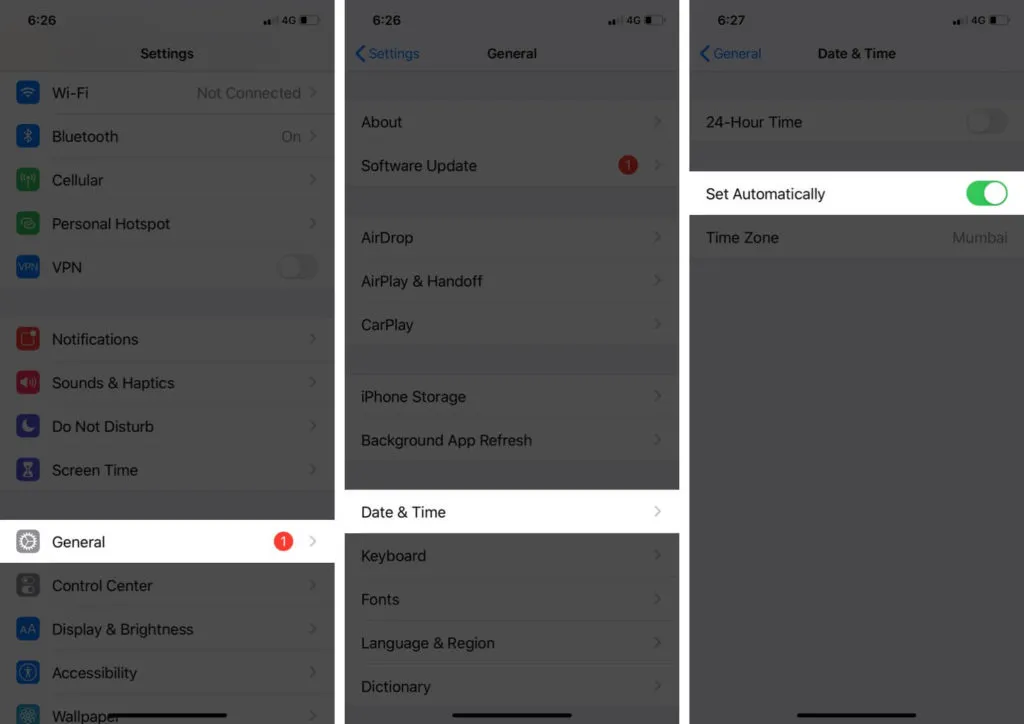
7. Перепроверьте неоплаченные счета
Я использую несколько SIM-карт. И часто бывает так, что второй и третий телефоны не могут звонить. Потом я понял, что забыл оплатить счет. Поэтому я бы попросил вас использовать уникальный код или приложение вашего оператора и убедиться, что нет ожидающих счетов и у вас достаточно кредитов для совершения звонка.
8. Извлеките и снова вставьте SIM-карту.
Используйте инструмент для извлечения SIM-карты, поставляемый с вашим iPhone. Если у вас его нет, не стесняйтесь использовать аналогичный штифт. Теперь вы увидите лоток для SIM-карты на правой стороне iPhone. Вставьте булавку в отверстие, чтобы извлечь карту. Теперь протрите его очень мягкой сухой тканью и поместите обратно в лоток для SIM-карты, чтобы вставить его.
9. Проверьте наличие обновлений оператора
Как и обновления iOS, ваш оператор также выпускает обновления. Обычно вы видите всплывающее окно на главном экране или в настройках для них. Тем не менее, важно перепроверить, если вы пропустили это. Итак, перейдите к нашему краткому руководству, в котором показано, как обновить настройки оператора связи на вашем iPhone.
10. Обновите свой iPhone
Для оптимальной работы на вашем iPhone должна быть установлена последняя версия iOS. Apple упрощает обновление вашего устройства. Откройте «Настройки» → нажмите «Общие» → «Обновление ПО». Загрузите и установите, если вы видите ожидающее обновление.
11. Сбросить настройки сети iPhone
- Открыть настройки.
- Коснитесь Общие.
- Прокрутите вниз и нажмите «Сброс».
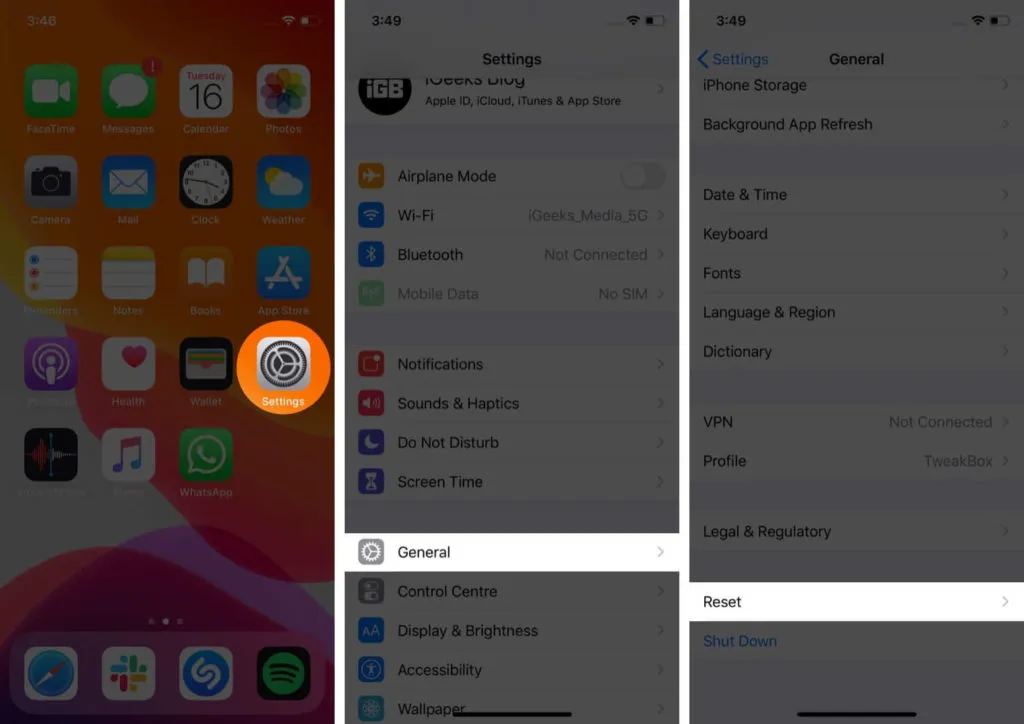
- Теперь нажмите «Сбросить настройки сети».
- Введите код доступа iPhone, если будет предложено, и продолжите.
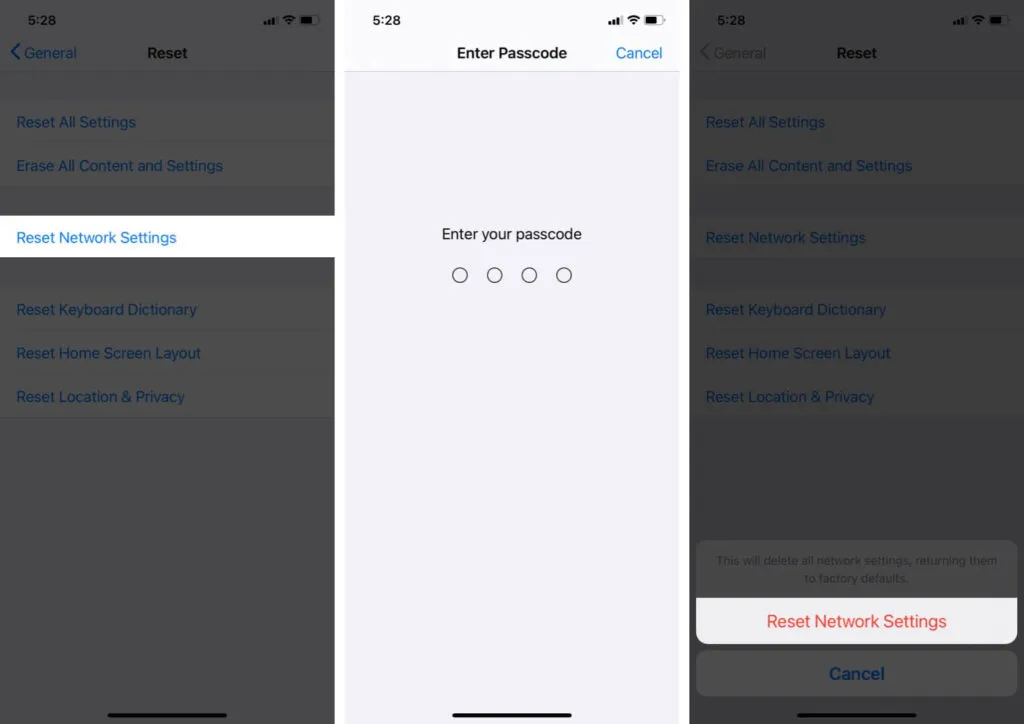
Я надеюсь, что приведенные выше решения исправили проблему с телефонным приложением. Иногда бывает и так, что можно подключить Bluetooth-устройство или перевести iPhone в режим «Не беспокоить» и забыть. Это приводит к тому, что динамик вашего iPhone не выводит звук, или вы не слышите звонка телефона во время входящих вызовов. Таким образом, убедитесь, что вы отключили их.
Есть еще вопросы? Поделитесь ими в комментариях ниже.